Apagar e restaurar o Mac Pro para as configurações de fábrica protege sua privacidade se você entregá-lo a outro usuário. Seu computador rastreia dados pessoais e fragmentos de informações salvos no histórico do navegador. O disco rígido arquiva suas fotos, contas online e outras informações.
Os computadores de segunda mão com dados acessíveis são vítimas de pirataria ou pirataria, pois os dados permanecem recuperáveis usando uma ferramenta de recuperação especializada. Se você não limpar os dados com segurança, será um erro caro se os dados caírem nas mãos erradas.
Você pode querer saber como redefinir o MacBook Pro de fábrica se você tiver um desempenho lento, erros de sistema ou ataque de vírus como último recurso. No entanto, você pode usar um excelente limpador de Mac para eliminar lixo, organizar e otimizar o sistema operacional sem redefinir os padrões de fábrica.
Conteúdo: Parte 1. Limpe o MacBook Pro antes de restaurá-lo para as configurações de fábricaParte 2. Preserve os arquivos e dados do sistema antes de redefini-los para as configurações de fábricaParte 3. Etapas sobre como redefinir o MacBook Pro de fábricaConclusão
As pessoas também lêem:Software de recuperação de arquivos ou dados gratuito para computadores Mac Como reinstalar o macOS?
Parte 1. Limpe o MacBook Pro antes de restaurá-lo para as configurações de fábrica
Antes de aprender como redefinir o MacBook Pro de fábrica, você deve notar que restaurar o MacBook Pro para as configurações de fábrica é um processo drástico. Você deve fazer backup de todos os arquivos em outro lugar antes de apagar todos os dados.
Em vez de limpar sua lousa, use um software de limpeza para preservar os programas centrais e arquivos importantes. Nós recomendaríamos iMyMac PowerMyMac. Ele oferece um software de limpeza confiável para liberar até 62 GB e manter seu Mac funcionando a todo vapor.
Ele combina vários aplicativos em uma interface intuitiva. Quando instalado no mac, este software atua como uma ferramenta de desordem, impulsionador de memória, analisador e otimizador. Você não precisa vasculhar uma massa de arquivos inúteis para identificar a desordem; O PowerMyMac possui um recurso inteligente que fará o trabalho.

Para novos usuários de Mac ou para aqueles que desejam limpar o sistema operacional, um limpador de Mac recupera espaço de armazenamento automaticamente e melhora o desempenho. Nenhum arquivo residual, como plug-ins, extensões, aplicativos desinstalados ou widgets, sobrevive enquanto o PowerMyMac apaga todos os vestígios de lixo.
Você não precisa apagar todos os dados para otimizar o desempenho ou criar mais espaço de armazenamento. Um limpador mac cuida dessa economia de tempo e esforço. PowerMyMac vem com muitos recursos úteis para detectar e corrigir problemas de desempenho ou armazenamento do Mac.
Parte 2. Preserve os arquivos e dados do sistema antes de redefini-los para as configurações de fábrica
Etapa 1: Faça backup dos seus arquivos
Você deve fazer backup de seus arquivos antes de implementar como redefinir o MacBook Pro de fábrica. Você não precisa abandonar suas fortunas digitais, pois pode fazer backup de todos os seus arquivos ou qualquer coisa que deseja importar para o seu novo Mac via máquina do tempo.
A maneira mais direta envolve o Time Machine ou o programa de backup integrado do macOS. Clique em Preferências do sistema >máquina do tempo e use o assistente para excluir permanentemente a unidade de destino e copiar os arquivos selecionados em um local diferente.
Etapa 2: Clonar seu disco rígido
Como alternativa, copie ou clone seu disco rígido com software de terceiros. Mas esses pacotes de software têm um preço. O Time Machine pertence a uma classe própria porque é grátis.
Usar software de clonagem significa que você terá erros, bugs, defeitos de configuração e vírus na unidade copiada. Eles empalidecem em comparação com o Time Machine, que recarrega uma cópia imaculada e imaculada do seu sistema operacional.
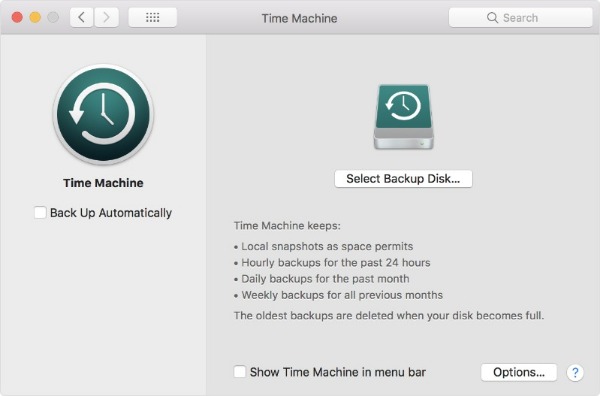
Etapa 3: Saia de suas contas
Lembre-se de sair de suas contas para facilitar a vinculação de aplicativos ao seu novo mac ou a outros dispositivos. A desautorização do iTunes permite transmitir ou reproduzir mídia com novos dispositivos, sem desvantagens.
Desativar o iCloud funciona como um encanto, pois armazena um vasto conjunto de dados. Vá para Preferências do sistema e toque no iCloud. Saia e selecione Excluir do Mac todos pop-up do Windows.
Desativando FileVault torna o processo de apagamento do disco muito fácil. Vamos para System Preferencias, selecione Segurança e privacidade, toque na guia FileVault e clique no cadeado para acessar as configurações e digite sua senha. Clique em Turn Off FileVault. Certifique-se de desautorizar todos os aplicativos vinculados ao hardware para tornar mais fácil reativá-los em um novo Mac.
Parte 3. Etapas sobre como redefinir o MacBook Pro de fábrica
1. Reinicialize no modo de recuperação
Para começar, conecte seu Mac a um adaptador de energia e reinicie-o. Quando o Mac reiniciar, trave o botão 'Command'E'R'de uma só vez. Não solte até a marca comercial da Apple aparecer na tela. Depois de vê-lo, solte as teclas rapidamente.
2. Apague dados do disco rígido
Este modo de recuperação exibe a janela 'macOS Utilities'. Clique no "Utilitário de disco”Na tela e continue. Em seguida, toque na guia Apagar para selecionar o disco rígido principal do seu Mac. Depois, escolha Formatar e selecione a opção "Mac OS Extended (Journaled)".
Coloque o processo de apagamento em movimento pressionando o botão Apagar. Após apagar completamente, vá para o menu principal e feche a janela do Utilitário de Disco.
3. Restaurar dados apagados / excluídos
Para aqueles que podem ter pulado o estágio de backup, você ainda pode recuperar dados apagados com uma ferramenta de recuperação. O software de terceiros suporta a grande maioria dos meios e recupera qualquer tipo de arquivo imediatamente. Alguns têm uma opção de visualização para recuperação seletiva de dados.
Você precisará instalar o software de recuperação de dados e iniciá-lo. Escolha "Recuperação de disco formatado'ou o local onde os arquivos foram perdidos. iOS Recuperação de Dados e outros programas permitem que você escolha e restaure seus arquivos apagados com o toque de um botão.
4. Reinstalando o MacOS
Na mesma linha, você pode iniciar uma nova instalação para o seu disco rígido. Intervir no modo de recuperação para fazer isso. Dê uma olhada na janela macOS Utilities e clique em Reinstall macOS. Seu Mac requer Wi-Fi para acessar os servidores Apple e carregar a versão mais recente automaticamente. Assim que o download for concluído, siga as instruções para instalar.

Conclusão
Implementar como redefinir o MacBook Pro de fábrica é um trabalho confortável. Ao apagar todos os dados embutidos no hardware antes de vendê-lo ou doá-lo, você protege sua privacidade e afasta hackers. Ter um backup com o Time Machine significa que você não terá que usar uma ferramenta de recuperação para restaurar arquivos e dados perdidos. Se você está lutando com problemas de desempenho ou espaço de armazenamento, use um limpador como o PowerMyMac em vez de formatação.
Cancelar a autorização de seus aplicativos ou sair de todas as suas contas facilita a reinstalação em um dispositivo diferente. Alguns minutos investidos para proteger seus dados oferecem uma maneira infalível de impedir invasões cibernéticas ou hackers.
Esperamos que você tenha aprendido uma ou duas coisas sobre como restaurar as configurações de fábrica do Mac. Explore outras postagens úteis aqui para otimizar a segurança, o desempenho e o armazenamento do seu Mac Pro.



